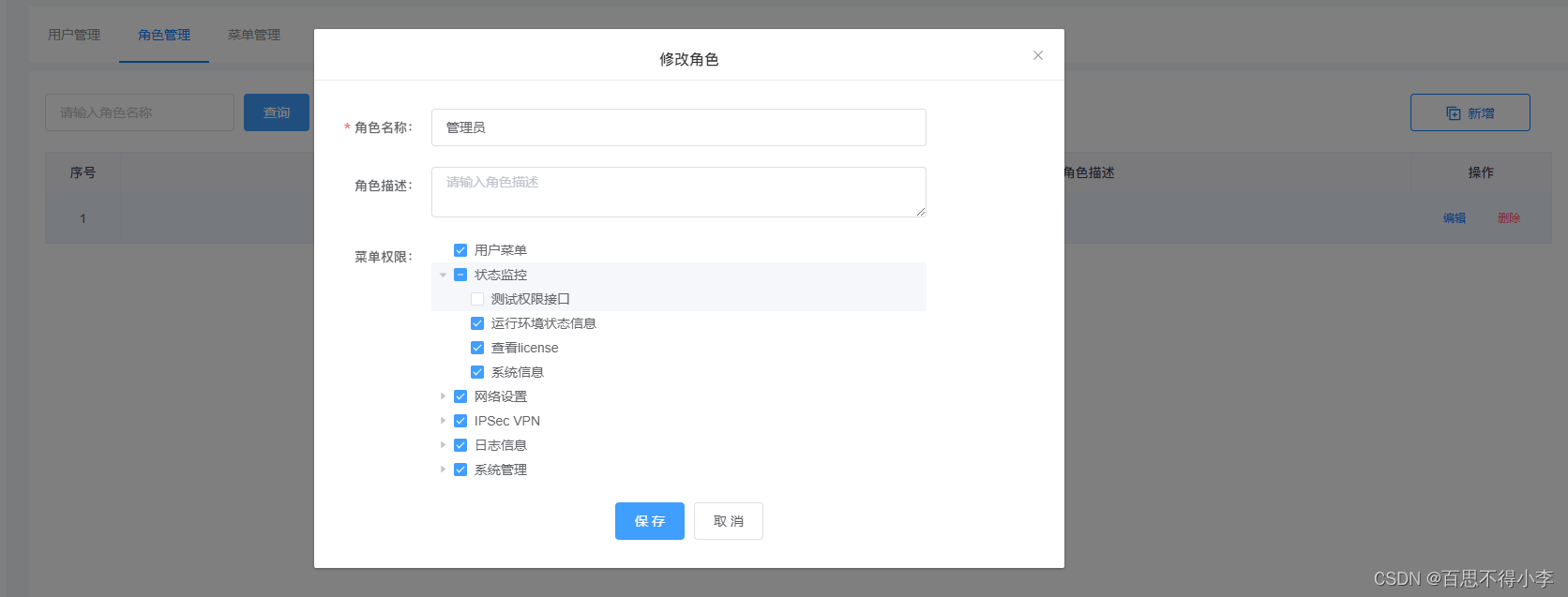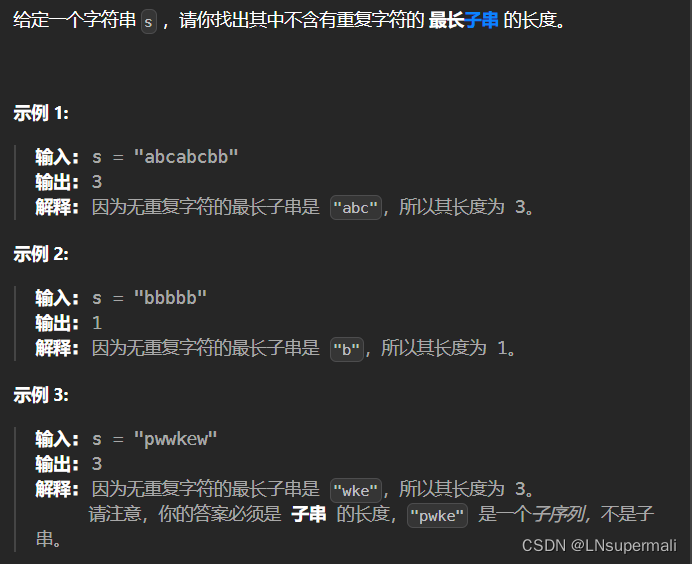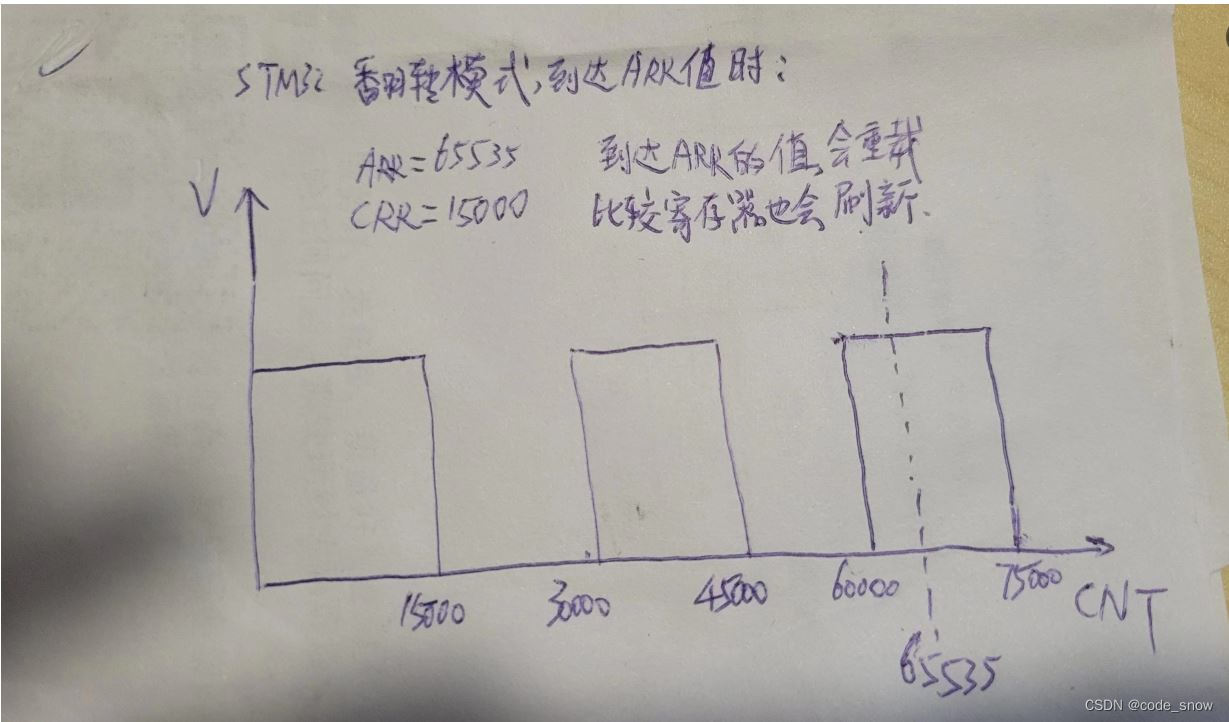windows下安装IntelliJIDEA
步骤1:下载IntelliJ IDEA
- 打开浏览器并访问IntelliJ IDEA下载页面.
https://www.jetbrains.com/idea/download/ - 选择合适的版本:
- Ultimate:付费版本,包含更多功能,适合专业开发。
- Community:免费版本,包含基本功能,适合普通开发。
- 点击“Download”按钮下载安装程序。
步骤2:安装IntelliJ IDEA
- 下载完成后,双击运行下载的安装程序。
- 在安装向导中,点击“Next”继续。
- 选择安装路径,建议使用默认路径:
C:\Program Files\JetBrains\IntelliJ IDEA <version>. - 在“Installation Options”页面中,可以选择以下选项:
- 创建桌面快捷方式。
- 添加到路径(选择适合你系统的版本,32-bit或64-bit)。
- 关联
.java文件。 - 添加启动命令到系统路径。
- 点击“Next”继续。
- 选择开始菜单文件夹,点击“Install”开始安装。
- 安装完成后,勾选“Run IntelliJ IDEA”并点击“Finish”启动IntelliJ IDEA。
步骤3:配置IntelliJ IDEA
- 第一次启动时,会提示你导入配置:
- 如果之前安装过IntelliJ IDEA,可以选择导入配置。
- 否则选择“不导入设置”。
- 选择UI主题(黑色主题Darcula或白色主题Light)。
- 设置IDE插件,选择你需要的插件并点击“Start using IntelliJ IDEA”。
步骤4:创建一个新项目
- 启动IntelliJ IDEA后,在欢迎页面上点击“New Project”。
- 选择项目类型,如“Java”。
- 配置JDK:
- 如果已安装JDK,选择相应的JDK路径。
- 如果未安装JDK,可以点击“Download JDK”下载并安装JDK。
- 点击“Next”继续,设置项目名称和路径。
- 点击“Finish”创建项目。
步骤5:验证安装
- 在新创建的项目中,右键点击“src”文件夹,选择“New” -> “Java Class”创建一个新的Java类。
- 输入类名,如“Main”,并点击“OK”。
- 在编辑器中输入以下代码:
public class Main {
public static void main(String[] args) {
System.out.println("Hello, World!");
}
}
- 右键点击编辑器中的代码,选择“Run ‘Main.main()’”运行程序。
- 在“Run”窗口中,你应该会看到输出“Hello, World!”,表示IntelliJ IDEA安装和配置成功。
愉快的进行Java开发了。

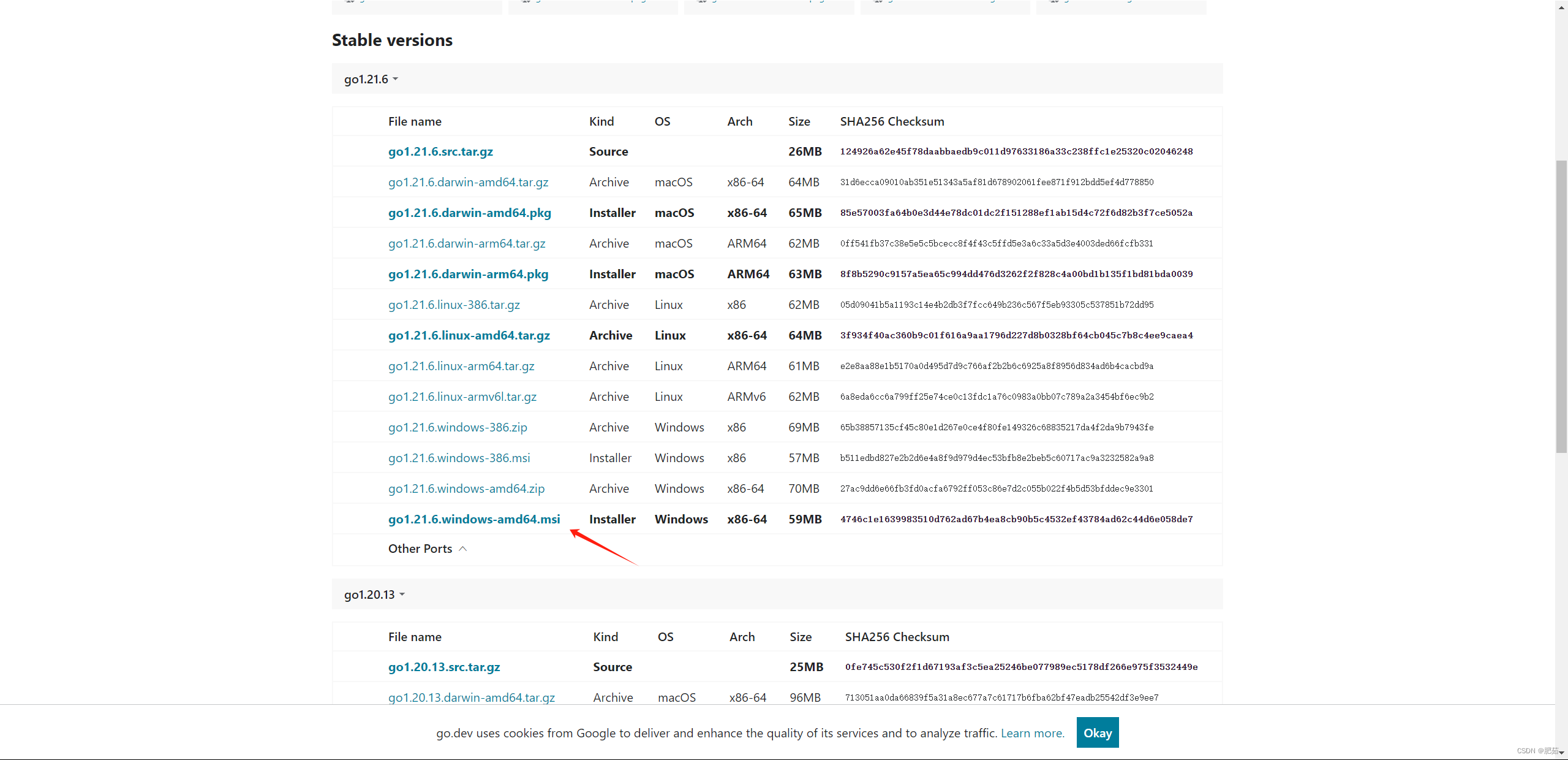
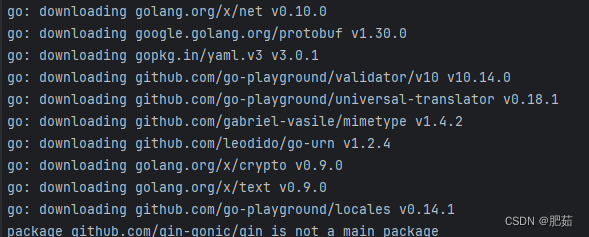
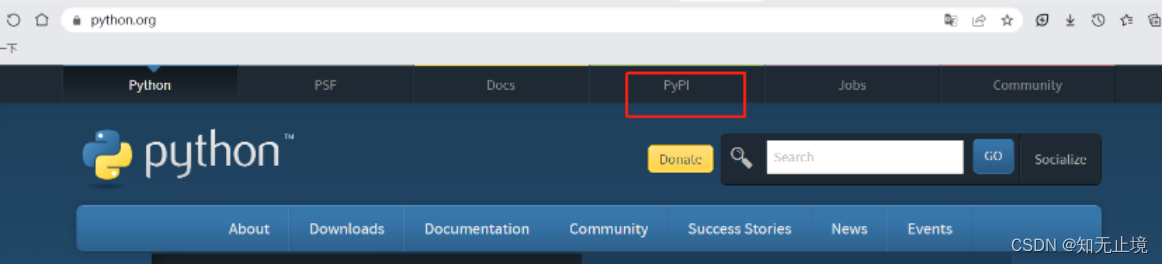
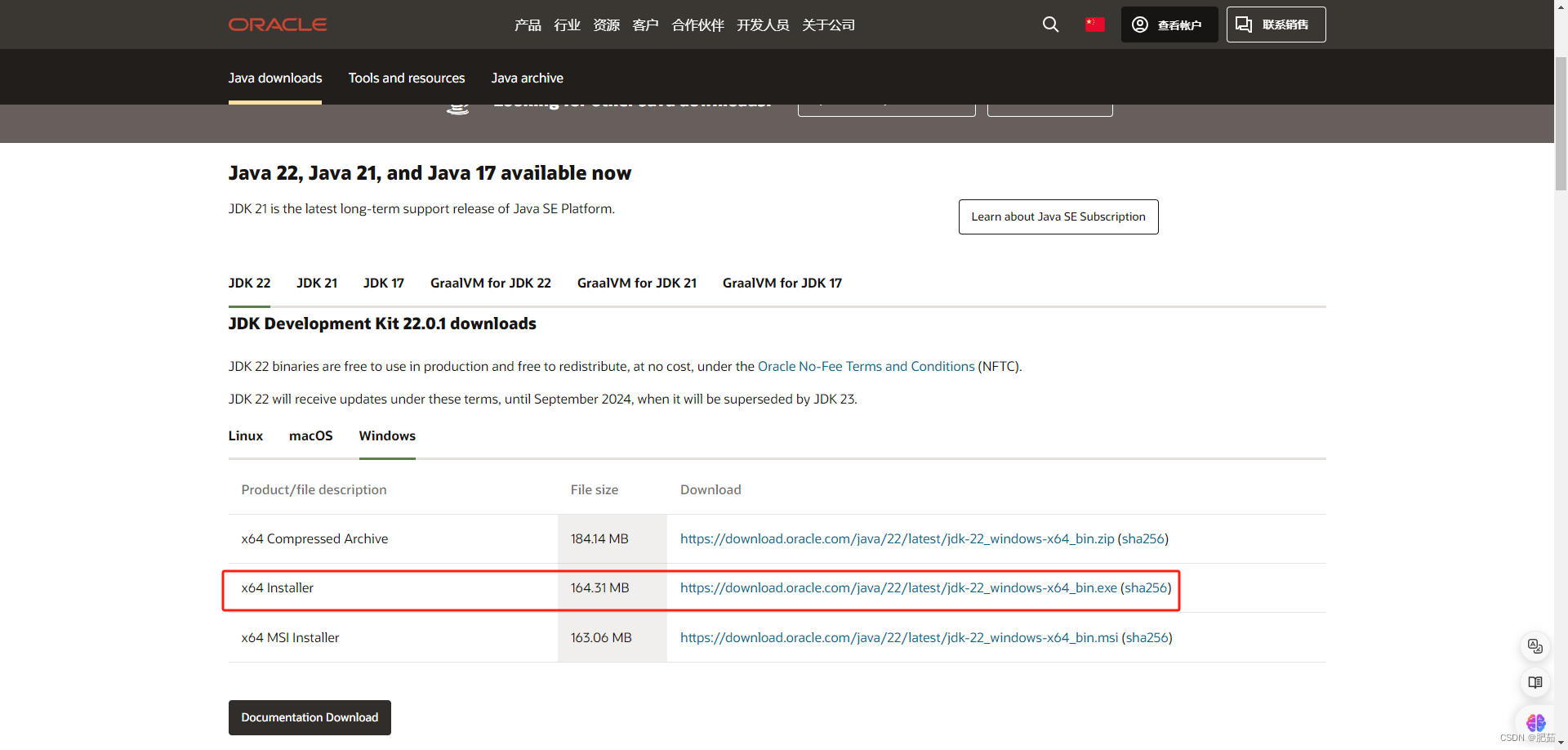
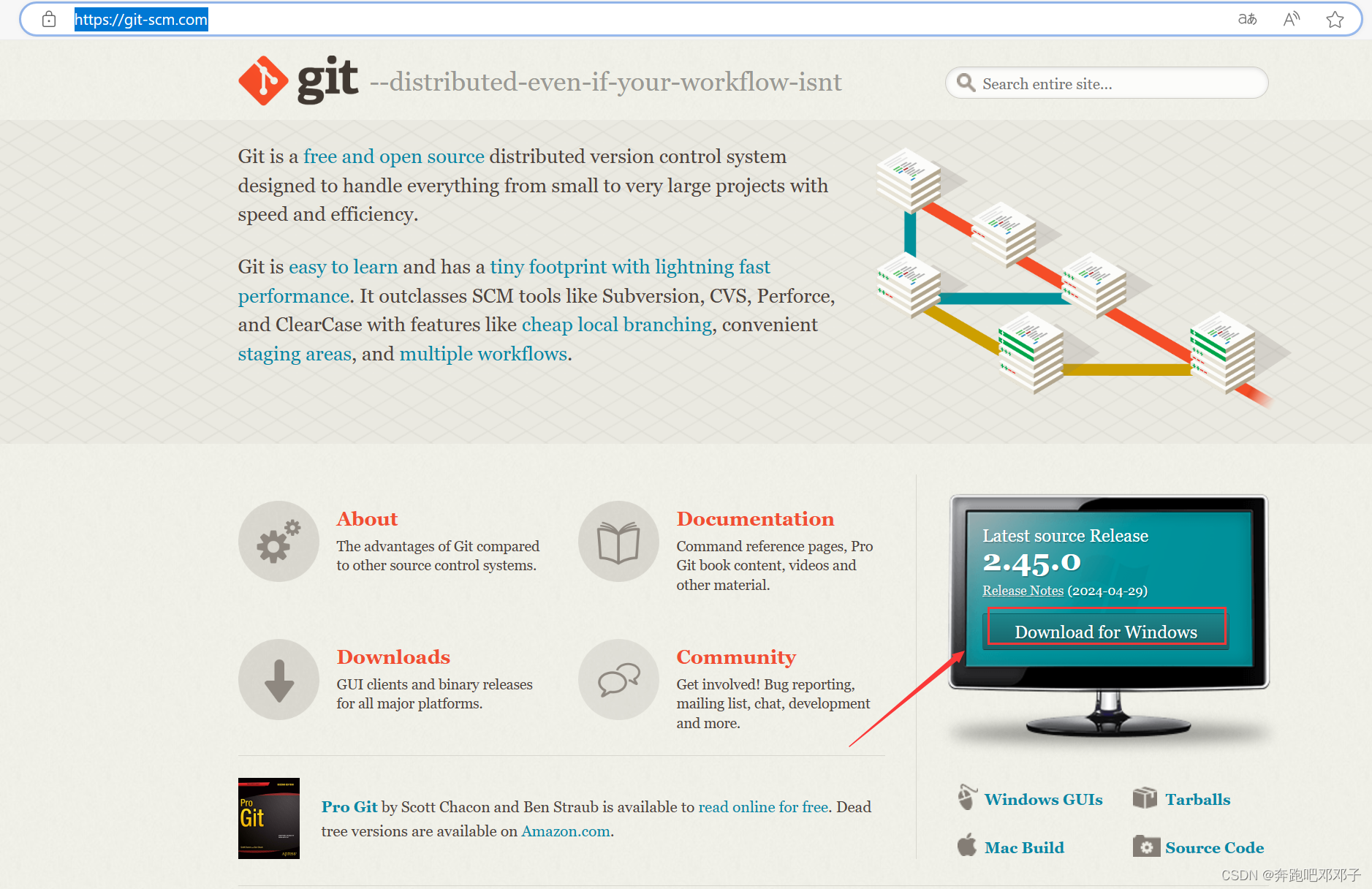
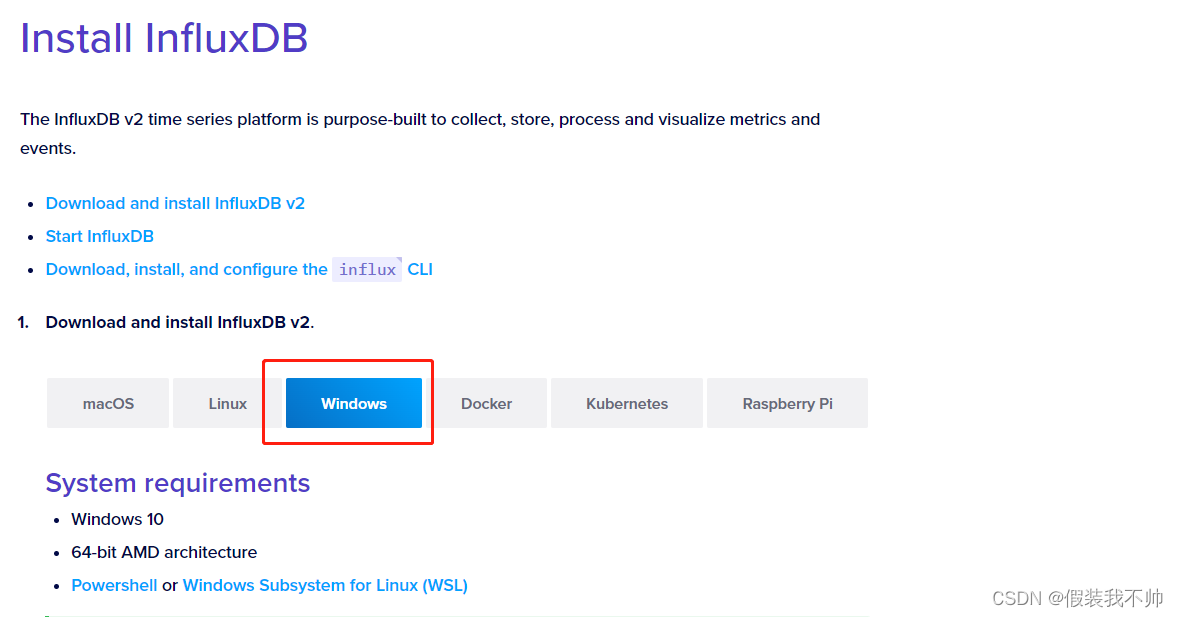
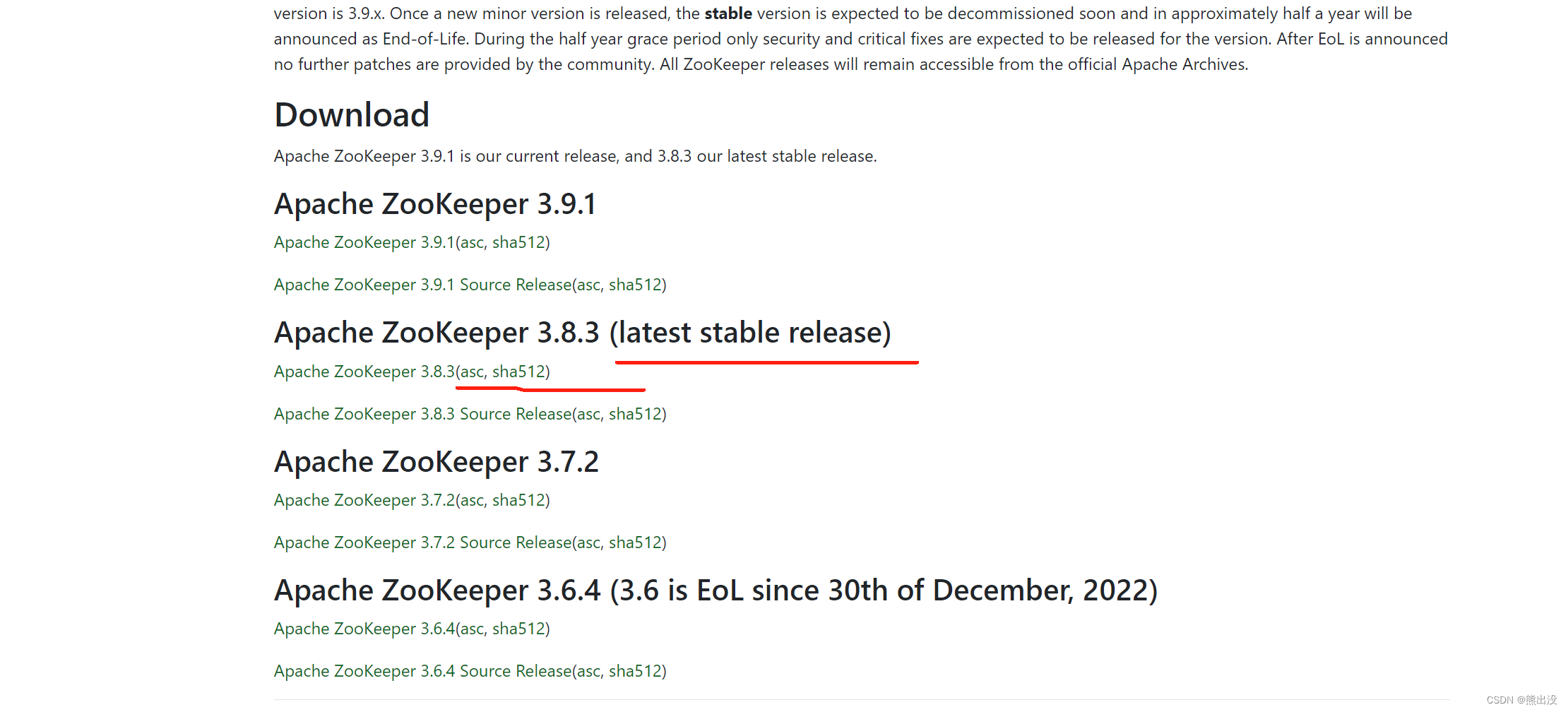
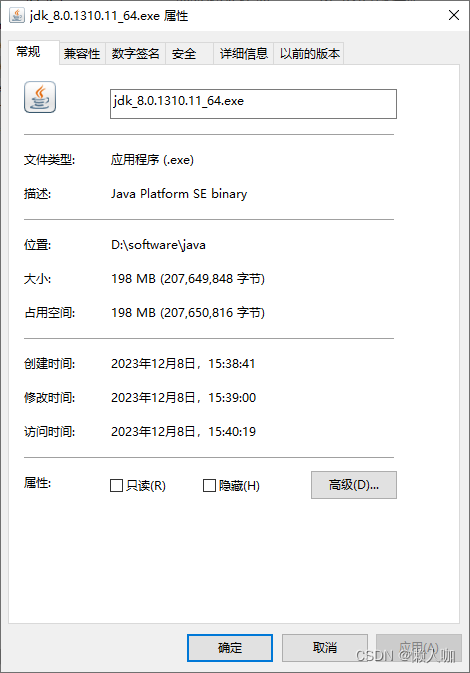
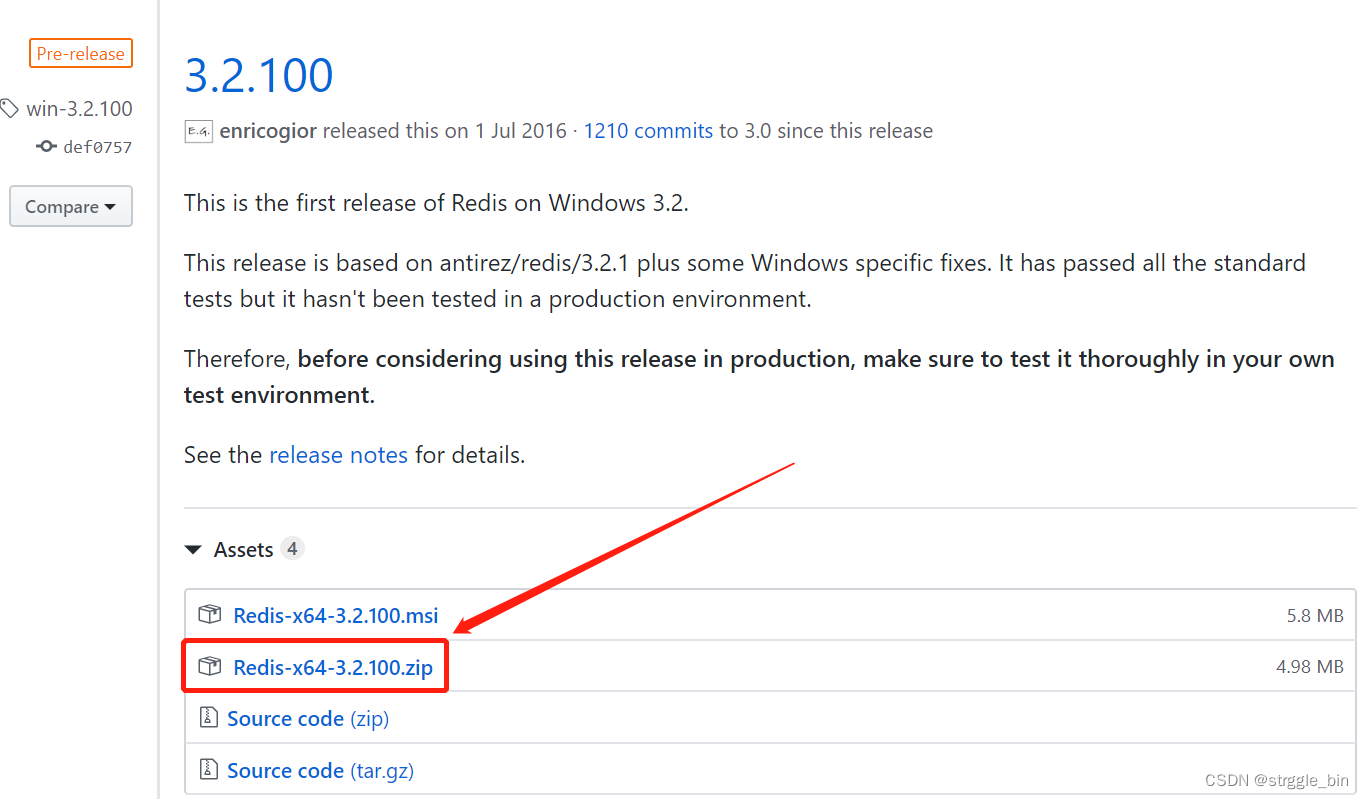
















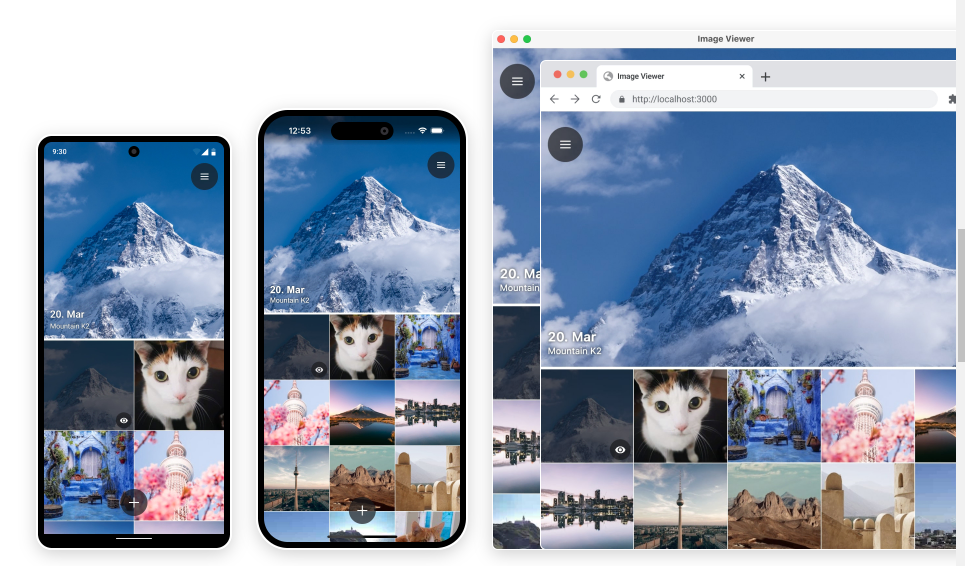


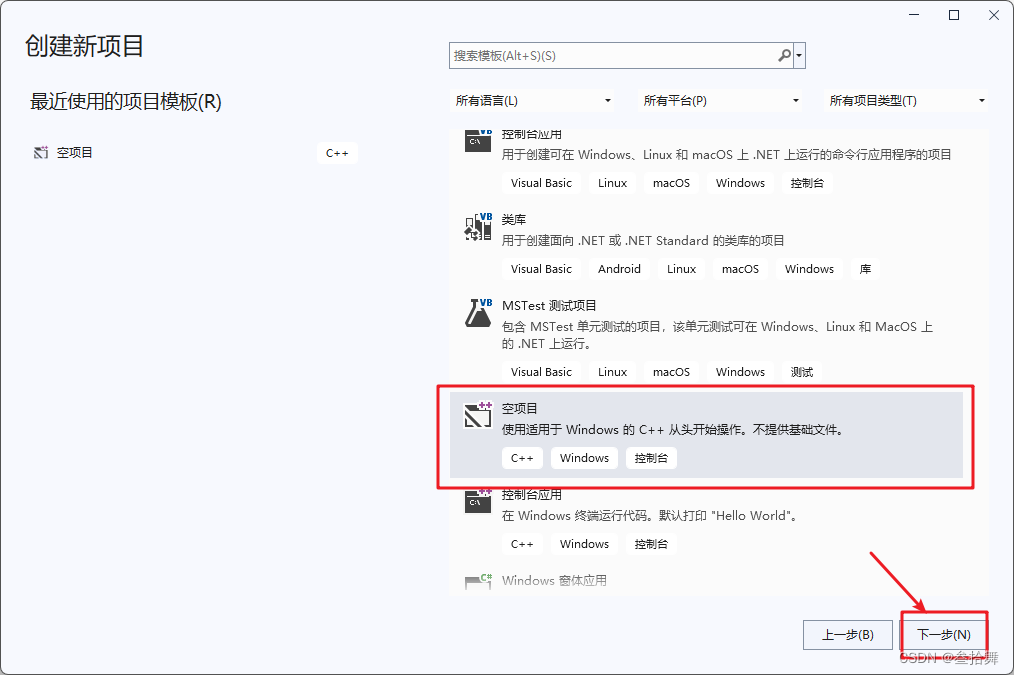
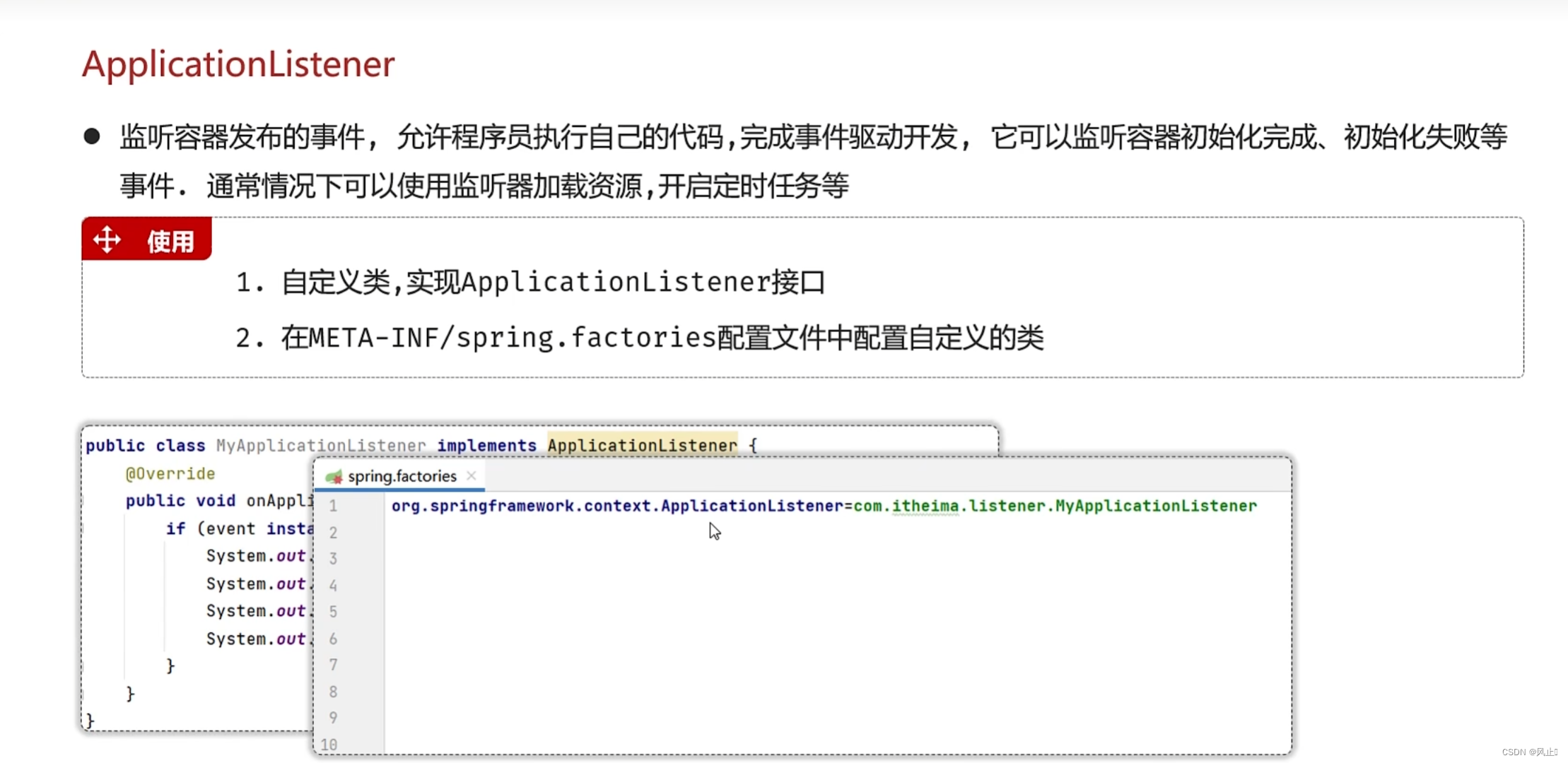
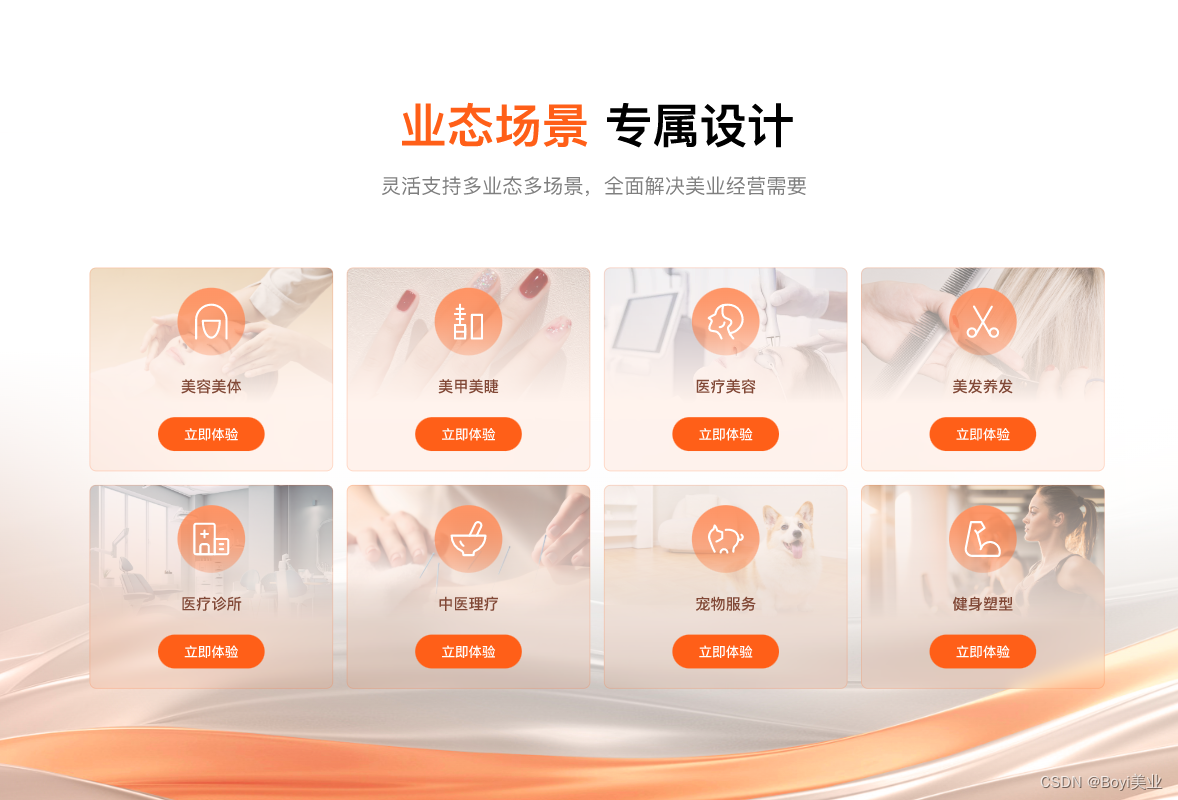


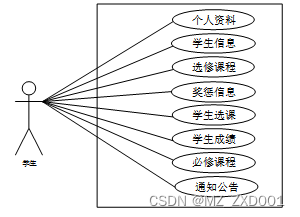


![[LitCTF 2023]Virginia(变异凯撒)](https://img-blog.csdnimg.cn/direct/d5d199911e9b450fbcd3c08b5443790d.png)